OpenStack-Icehouse(nova-network)多节点基础环境部署
内容列表
一、组件介绍
二、系统准备
三、Controller Node部署
1.MySQL
2.Qpid
3.Glance
4.Nova
5.Horizon
四、Compute Node部署
1.Nova-Compute
2.Nova-Network
五、部署云主机
参考文档:
http://docs.openstack.org/icehouse/install-guide/install/yum/openstack-install-guide-yum-icehouse.pdf
###########################################################################################
一、组件介绍
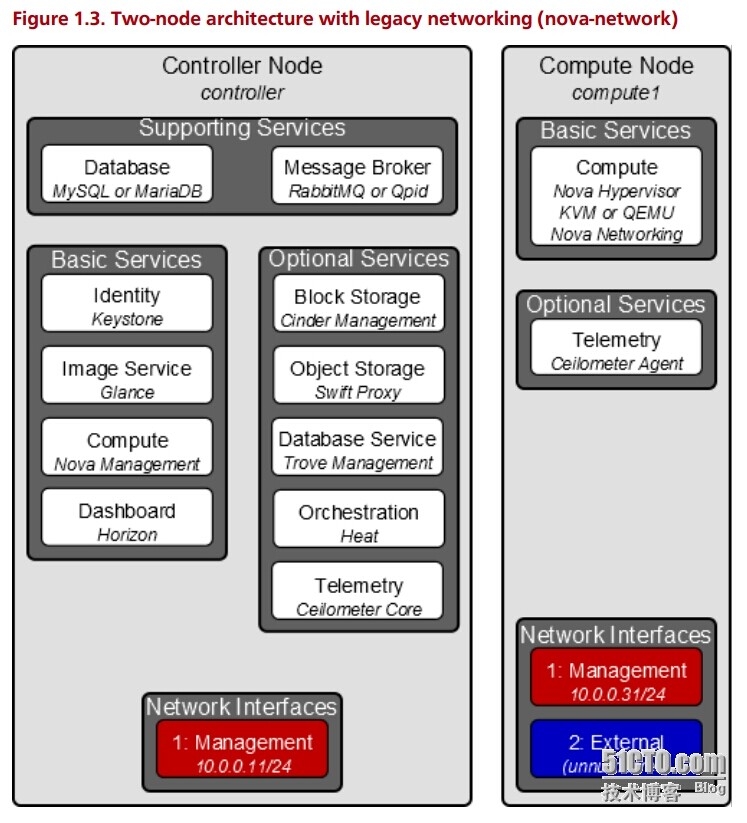
MySQL数据库:负责保存Openstack系统中的各类数据
Qpid:完成Openstack各组件间的消息交换工作
Keystone:用于租户与服务认证
Glance:负责提供创建虚拟机使用的操作系统镜像
glance-api:负责接收云系统的镜像创建、删除和镜像数据服务
glance-registry:负责云系统的镜像注册服务
Nova:(compute)管理虚拟机
nova-api:负责接收来自Nova客户端或Horizon的控制指令并完成虚拟机创建、删除等管理工作
nova-network:负责为虚拟机配置网络并分配IP地址
nova-cert:负责来自EC2接口命令的用户身份提供认证服务
nova-consoleauth、nova-novncproxy负责为来自Horizon的Web VNC管理页面提供认证与VNC服
nova-scheduler:负责决定在哪台计算节点上创建虚拟机工作
Cinder:为云中虚拟机镜像提供存储服务
Swift:对象存储,一般存储虚拟机镜像、图片、存档备份等
Telemetry(Ceilometer):提供云系统中计费功能、监控数据、云系统运行状况等
Orchestration(Heat):利用模板,定制化的实现虚拟机预配置,类似于puppet
Trove:根据云中资源轻松扩展数据库资源使用
二、安装系统准备
操作系统:CentOS6.5_x86_64 minimal
1.禁用NetworkManager服务
service NetworkManager stop
chkconfig NetworkManager off
2.关闭selinux
setenforce 0
3.关闭防火墙
service iptables stop
4.安装NTP时间同步
yum install -y ntp
service ntpd start
chkconfig ntpd on
5.配置Icehouse和epel网络源
yum install -y http://repos.fedorapeople.org/repos/openstack/openstack-icehouse/rdo-release-icehouse-3.noarch.rpm http://dl.fedoraproject.org/pub/epel/6/x86_64/epel-release-6-8.noarch.rpm
6.安装Openstack工具并更新系统
yum install -y openstack-utils openstack-selinux
yum upgrade -y && reboot
7.配置网络
7.1 Controller Node
7.1.1配置管理接口
DEVICE=eth0
TYPE=Ethernet
ONBOOT=yes
NM_CONTROLLED=yes
BOOTPROTO=static
IPADDR=192.168.1.11
NETMASK=255.255.255.0
GATEWAY=192.168.1.1
DNS1=192.168.1.1
7.1.2配置hosts记录
192.168.1.11 controlle
192.168.1.31 compute1
7.2 Compute1 Node
7.2.1配置管理接口
DEVICE=eth0
TYPE=Ethernet
ONBOOT=yes
NM_CONTROLLED=yes
BOOTPROTO=static
IPADDR=192.168.1.31
NETMASK=255.255.255.0
GATEWAY=192.168.1.1
DNS1=192.168.1.1
7.2.2 配置外部接口
DEVICE=eth1
TYPE=Ethernet
ONBOOT="yes"
BOOTPROTO="none"
7.2.3配置hosts记录
192.168.1.11 controlle
192.168.1.31 compute1
7.3 重启网卡
service network restart
7.4 测试网络连通性
ping -c 4 www.openstack.org
ping -c 4 controller
ping -c 4 compute1
三、Controller Node
1.MySQL数据库安装与配置
1.1安装Msyql
yum install -y mysql mysql-server MySQL-python
1.2修改配置文件
[mysqld]
bind-address= 192.168.1.11
default-storage-engine= innodb
collation-server= utf8_general_ci
init-connect= 'SET NAMES utf8'
character-set-server= utf8
1.3重启Mysql
service mysqld start
chkconfig mysqld on
1.4初始化Mysql并设置密码
mysql_install_db
mysql_secure_installation
2.消息中间件Qpid服务安装与配置
yum install -y qpid-cpp-server
2.1关闭身份认证
# vi /etc/qpidd.conf
auth=no
2.2重启qpidd服务
service qpidd start
chkconfig qpidd on
3.认证服务Keystone安装与配置
3.1安装
yum install -y openstack-keystone
3.2配置数据库
openstack-config --set /etc/keystone/keystone.conf \
database connection mysql://keystone:keystonepass@controller/keystone
3.3创建数据库并授权
# mysql -uroot -p
mysql> CREATE DATABASE keystone;
mysql> GRANT ALL PRIVILEGES ON keystone.* TO'keystone'@'localhost' \
IDENTIFIEDBY 'keystonepass';
mysql> GRANT ALL PRIVILEGES ON keystone.* TO 'keystone'@'%' \
IDENTIFIEDBY 'keystonepass';
mysql> exit
当然,如果你觉得每次创建数据库并授权比较麻烦,可以一次做完!
# vi createdb.sh
CREATE DATABASE keystone;
GRANT ALL PRIVILEGES ON keystone.* TO 'keystone'@'localhost' IDENTIFIED BY 'keystonepass';
GRANT ALL PRIVILEGES ON keystone.* TO 'keystone'@'%' IDENTIFIED BY 'keystonepass';
CREATE DATABASE glance;
GRANT ALL PRIVILEGES ON glance.* TO 'glance'@'localhost' IDENTIFIED BY 'glancepass';
GRANT ALL PRIVILEGES ON glance.* TO 'glance'@'%' IDENTIFIED BY 'glancepass';
CREATE DATABASE nova;
GRANT ALL PRIVILEGES ON nova.* TO 'nova'@'localhost' IDENTIFIED BY 'novapass';
GRANT ALL PRIVILEGES ON nova.* TO 'nova'@'%' IDENTIFIED BY 'novapass';
CREATE DATABASE neutron;
GRANT ALL PRIVILEGES ON neutron.* TO 'neutron'@'localhost' IDENTIFIED BY 'neutronpass';
GRANT ALL PRIVILEGES ON neutron.* TO 'neutron'@'%' IDENTIFIED BY 'neutronpass';
CREATE DATABASE dash;
GRANT ALL PRIVILEGES ON dash.* TO 'dash'@'%' IDENTIFIED BY 'dashpass';
GRANT ALL PRIVILEGES ON dash.* TO 'dash'@'localhost' IDENTIFIED BY 'dashpass';
CREATE DATABASE cinder;
GRANT ALL PRIVILEGES ON cinder.* TO 'cinder'@'localhost' IDENTIFIED BY 'cinderpass';
GRANT ALL PRIVILEGES ON cinder.* TO 'cinder'@'%' IDENTIFIED BY 'cinderpass';
# mysql -uroot -p123.com < createdb.sh
3.4导入数据库
keystone-manage db_sync
3.5生成字符串秘钥并添加到配置文件
ADMIN_TOKEN=$(openssl rand -hex 10)
echo $ADMIN_TOKEN
openstack-config --set /etc/keystone/keystone.conf DEFAULT \
admin_token $ADMIN_TOKEN
3.6默认keystone使用PKI令牌,创建签名秘钥和证书
keystone-manage pki_setup --keystone-user keystone --keystone-group keystone
chown -R keystone:keystone /etc/keystone/ssl
chmod -R o-rwx /etc/keystone/ssl
chown keystone.keystone /var/log/keystone/keystone.log
3.7重启服务
service openstack-keystone start
chkconfig openstack-keystone on
3.8定期清理过期的令牌,提高性能
(crontab -l 2>&1 | grep -q token_flush) || \
echo '@hourly /usr/bin/keystone-manage token_flush >/var/log/keystone/keystone-tokenflush.log 2>&1' >> /var/spool/cron/root
3.9设置令牌及服务位置环境变量
export OS_SERVICE_TOKEN=$ADMIN_TOKEN
export OS_SERVICE_ENDPOINT=http://controller:35357/v2.0
3.10创建admin用户、角色和租户
#创建管理员用户
keystone user-create --name=admin --pass=admin --email=admin@example.com
#创建管理员角色
keystone role-create --name=admin
#为管理员创建租户
keystone tenant-create --name=admin --description="AdminTenant"
#将角色添加到用户
keystone user-role-add --user=admin --tenant=admin --role=admin
keystone user-role-add --user=admin --role=_member_ --tenant=admin
3.11创建service租户
keystone tenant-create --name=service --description="Service Tenant"
3.12创建keystone标识服务
keystone service-create --name=keystone --type=identity \
--description="OpenStackIdentity"
3.13创建服务端点,指定API的URL
keystone endpoint-create \
--service-id=$(keystone service-list | awk '/ identity / {print$2}') \
--publicurl=http://controller:5000/v2.0 \
--internalurl=http://controller:5000/v2.0 \
--adminurl=http://controller:35357/v2.0
3.14取消变量
unset OS_SERVICE_TOKEN OS_SERVICE_ENDPOINT
3.15测试身份认证
# keystone --os-username=admin --os-password=admin \
--os-auth-url=http://controller:35357/v2.0 token-get
# keystone --os-username=admin --os-password=admin \
--os-tenant-name=admin --os-auth-url=http://controller:35357/v2.0 token-get
3.16设置环境变量,也可以写在.bash_profile
# vi /root/admin-openrc.sh
export OS_USERNAME=admin
export OS_PASSWORD=admin
export OS_TENANT_NAME=admin
export OS_AUTH_URL=http://controller:35357/v2.0
# source admin-openrc.sh
3.17验证是否授权成功
keystone token-get
keystone user-list
keystone user-role-list --user admin --tenant admin
keystone --os-password admin service-list
3.18安装client通过http访问各组件客户端
yum install -y python-keystoneclient python-glanceclient python-novaclient python-swiftclient python-neutronclient python-cinderclient
4.镜像服务Glance安装与配置
4.1安装
yum install -y openstack-glance
现在启动glance-api,要不然会可能后面启动不起来。
service openstack-glance-api start
4.2配置数据库及qpid
openstack-config --set /etc/glance/glance-api.conf database \ connection mysql://glance:glancepass@controller/glance openstack-config --set /etc/glance/glance-registry.conf database \ connection mysql://glance:glancepass@controller/glance openstack-config --set /etc/glance/glance-api.conf DEFAULT rpc_backend qpid openstack-config --set /etc/glance/glance-api.conf DEFAULT qpid_hostname controller
4.3创建数据库
# mysql -uroot -p
mysql> CREATE DATABASE glance;
mysql> GRANT ALL PRIVILEGES ON glance.* TO 'glance'@'localhost' \
IDENTIFIEDBY 'glancepass';
mysql> GRANT ALL PRIVILEGES ON glance.* TO 'glance'@'%' \
IDENTIFIEDBY 'glancepass';
mysql> exit
4.4导入数据库
glance-manage db_sync
4.5创建glance用户并加入角色admin
keystone user-create --name=glance --pass=glance --email=glance@example.com
keystone user-role-add --user=glance --tenant=service --role=admin
4.6配置认证信息
openstack-config --set /etc/glance/glance-api.conf keystone_authtoken auth_uri http://controller:5000 openstack-config --set /etc/glance/glance-api.conf keystone_authtoken auth_host controller openstack-config --set /etc/glance/glance-api.conf keystone_authtoken auth_port 35357 openstack-config --set /etc/glance/glance-api.conf keystone_authtoken auth_protocol http openstack-config --set /etc/glance/glance-api.conf keystone_authtoken admin_tenant_name service openstack-config --set /etc/glance/glance-api.conf keystone_authtoken admin_user glance openstack-config --set /etc/glance/glance-api.conf keystone_authtoken admin_password glance openstack-config --set /etc/glance/glance-api.conf paste_deploy flavor keystone
openstack-config --set /etc/glance/glance-registry.conf keystone_authtoken auth_uri http://controller:5000 openstack-config --set /etc/glance/glance-registry.conf keystone_authtoken auth_host controller openstack-config --set /etc/glance/glance-registry.conf keystone_authtoken auth_port 35357 openstack-config --set /etc/glance/glance-registry.conf keystone_authtoken auth_protocol http openstack-config --set /etc/glance/glance-registry.conf keystone_authtoken admin_tenant_name service openstack-config --set /etc/glance/glance-registry.conf keystone_authtoken admin_user glance openstack-config --set /etc/glance/glance-registry.conf keystone_authtoken admin_password glance openstack-config --set /etc/glance/glance-registry.conf paste_deploy flavor keystone
4.7创建glance标识服务
keystone service-create --name=glance --type=image --description="OpenStackImage Service"
4.8创建Glance API接口URL
keystone endpoint-create \
--service-id=$(keystone service-list | awk '/ image / {print$2}') \
--publicurl=http://controller:9292 \
--internalurl=http://controller:9292 \
--adminurl=http://controller:9292
4.9启动glance服务
service openstack-glance-api restart service openstack-glance-registry start chkconfig openstack-glance-api on chkconfig openstack-glance-registry on
4.10上传测试镜像
wget http://cdn.download.cirros-cloud.net/0.3.2/cirros-0.3.2-x86_64-disk.img
glance image-create --name "cirros-0.3.2-x86_64" --disk-format qcow2 \
--container-format bare --is-public True --progress < cirros-0.3.2-x86_64-disk.img
4.11查看上传镜像状态
# glance image-list
[root@controller~]# glance image-list
+--------------------------------------+---------------------+-------------+------------------+-----------+--------+
| ID | Name | Disk Format | Container Format | Size | Status |
+--------------------------------------+---------------------+-------------+------------------+-----------+--------+
|de8cfa34-2657-4d9c-bc58-19fb11455cbb | cirros-0.3.2-x86_64 | qcow2 | bare | 13167616 | active |
+--------------------------------------+---------------------+-------------+------------------+-----------+--------+
5.计算服务Nova API安装与配置
5.1安装
yum install -y openstack-nova-api openstack-nova-cert openstack-nova-conductor openstack-nova-console openstack-nova-novncproxy openstack-nova-scheduler
5.2配置数据库
openstack-config --set /etc/nova/nova.conf database \
connection mysql://nova:novapass@controller/nova
5.3配置Qpid及VNC
openstack-config --set /etc/nova/nova.conf DEFAULT rpc_backend qpid openstack-config --set /etc/nova/nova.conf DEFAULT qpid_hostname controller openstack-config --set /etc/nova/nova.conf DEFAULT my_ip 192.168.1.11 openstack-config --set /etc/nova/nova.conf DEFAULT vncserver_listen 192.168.1.11 openstack-config --set /etc/nova/nova.conf DEFAULT vncserver_proxyclient_address 192.168.1.11
5.4创建数据库
mysql -uroot -p
mysql> CREATE DATABASE nova;
mysql> GRANT ALL PRIVILEGES ON nova.* TO 'nova'@'localhost' \
IDENTIFIEDBY 'novapass';
mysql> GRANT ALL PRIVILEGES ON nova.* TO 'nova'@'%' \
IDENTIFIEDBY 'novapass';
mysql> exit
5.5导入数据库
nova-manage db sync
5.6创建nova用户并加入角色admin
keystone user-create --name=nova --pass=nova --email=nova@example.com
keystone user-role-add --user=nova --tenant=service --role=admin
5.7配置认证信息
openstack-config --set /etc/nova/nova.conf DEFAULT auth_strategy keystone openstack-config --set /etc/nova/nova.conf keystone_authtoken \ auth_uri http://controller:5000 openstack-config --set /etc/nova/nova.conf keystone_authtoken auth_host controller openstack-config --set /etc/nova/nova.conf keystone_authtoken auth_protocol http openstack-config --set /etc/nova/nova.conf keystone_authtoken auth_port 35357 openstack-config --set /etc/nova/nova.conf keystone_authtoken admin_user nova openstack-config --set /etc/nova/nova.conf keystone_authtoken admin_tenant_name service openstack-config --set /etc/nova/nova.conf keystone_authtoken admin_password nova
5.8创建nova服务标识
keystone service-create --name=nova --type=compute --description="OpenStackCompute"
5.9创建Nova API接口URL
keystone endpoint-create \
--service-id=$(keystone service-list | awk '/ compute / {print$2}') \
--publicurl=http://controller:8774/v2/%\(tenant_id\)s \
--internalurl=http://controller:8774/v2/%\(tenant_id\)s \
--adminurl=http://controller:8774/v2/%\(tenant_id\)s
5.10启动相关服务
service openstack-nova-api start service openstack-nova-cert start service openstack-nova-consoleauth start service openstack-nova-scheduler start service openstack-nova-conductor start service openstack-nova-novncproxy start chkconfig openstack-nova-api on chkconfig openstack-nova-certon chkconfig openstack-nova-consoleauth on chkconfig openstack-nova-scheduler on chkconfig openstack-nova-conductor on chkconfig openstack-nova-novncproxy on
5.11查看镜像状态
# nova image-list
[root@controller~]# nova image-list
+--------------------------------------+---------------------+--------+--------+
| ID | Name | Status | Server |
+--------------------------------------+---------------------+--------+--------+
|de8cfa34-2657-4d9c-bc58-19fb11455cbb | cirros-0.3.2-x86_64 | ACTIVE | |
+--------------------------------------+---------------------+--------+--------+
5.11配置控制节点使用nova网络
openstack-config --set /etc/nova/nova.conf DEFAULT network_api_class nova.network.api.API
openstack-config --set /etc/nova/nova.conf DEFAULT security_group_api nova
5.12重启服务
service openstack-nova-api restart service openstack-nova-scheduler restart service openstack-nova-conductor restart
5.13创建网络(一般创建的网络不能与宿主机在同一网段,避免冲突)
# source admin-openrc.sh
nova network-create admin-net --bridge br100 --multi-host T --fixed-range-v4 192.168.1.0/24
[root@controller~]# nova net-list
+--------------------------------------+----------+----------------+
| ID | Label | CIDR |
+--------------------------------------+----------+----------------+
|5eb05667-ed6b-4cd3-a1d1-b6cc1903ccfa | admin-net | 192.168.1.0/24 |
+--------------------------------------+----------+----------------+
6.Web页面dashboard服务安装与配置
6.1安装
yum install -y memcached python-memcached mod_wsgi openstack-dashboard
6.2配置用memcached来缓存dashboard,并设置允许外部访问与配置数据库
# vi /etc/openstack-dashboard/local_settings
CACHES = {
'default':{
'BACKEND':'django.core.cache.backends.memcached.MemcachedCache',
'LOCATION': '127.0.0.1:11211'
}
}
########### config databases ##############
SESSION_ENGINE = 'django.core.cache.backends.db.DatabaseCache'
DATABASES = {
'default': {
'ENGINE': 'django.db.backends.mysql',
'NAME': 'dash',
'USER': 'dash',
'PASSWORD': 'DASH_DBPASS',
'HOST': '192.168.1.11',
'default-character-set': 'utf8'}
}
ALLOWED_HOSTS= ['192.168.1.11', 'my-desktop']
OPENSTACK_HOST= "controller"
############可选:也可以使用redis做缓存#############
SESSION_ENGINE = 'django.contrib.sessions.backends.cache'
CACHES = {
"default": {
"BACKEND": "redis_cache.cache.RedisCache",
"LOCATION": "127.0.0.1:6379:1",
"OPTIONS": {
"CLIENT_CLASS":"redis_cache.client.DefaultClient",}
}
6.3创建数据库
mysql -u root -p
mysql> CREATE DATABASE dash;
mysql> GRANT ALL PRIVILEGES ON dash.* TO 'dash'@'%'IDENTIFIED BY
'DASH_DBPASS';
mysql> GRANT ALL PRIVILEGES ON dash.* TO 'dash'@'localhost'IDENTIFIED BY
'DASH_DBPASS';
mysql> exit
6.4导入数据库
/usr/share/openstack-dashboard/manage.py syncdb
6.5启动相关服务
service httpd start service memcached start chkconfig httpd on chkconfig memcached on
6.6访问dashboard
http://192.168.1.11/dashboard
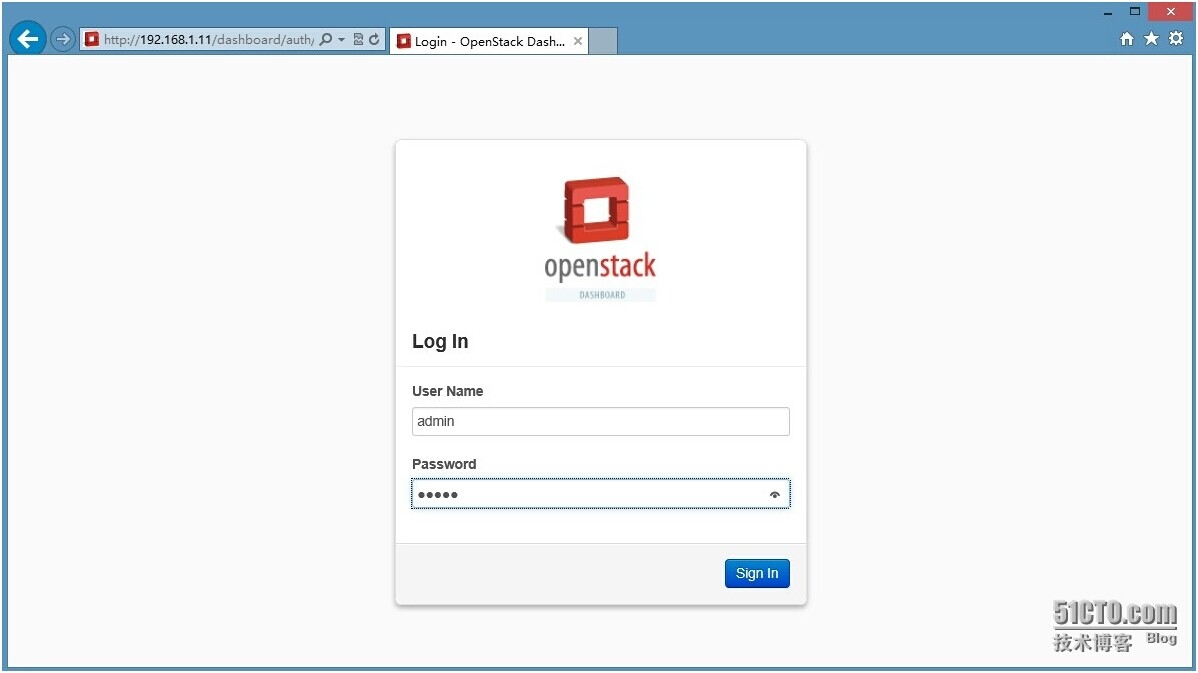
四、Compute Node
1.安装MySQL-python
yum install-y MySQL-python
2.计算服务Nova-Compute安装与配置
2.1安装计算服务
yum install -y openstack-nova-compute
2.2配置数据库
openstack-config --set /etc/nova/nova.conf database connection mysql://nova:novapass@controller/nova
2.3配置认证信息
openstack-config --set /etc/nova/nova.conf DEFAULT auth_strategy keystone openstack-config --set /etc/nova/nova.conf keystone_authtoken auth_uri http://controller:5000 openstack-config --set /etc/nova/nova.conf keystone_authtoken auth_host controller openstack-config --set /etc/nova/nova.conf keystone_authtoken auth_protocol http openstack-config --set /etc/nova/nova.conf keystone_authtoken auth_port 35357 openstack-config --set /etc/nova/nova.conf keystone_authtoken admin_user nova openstack-config --set /etc/nova/nova.conf keystone_authtoken admin_tenant_name service openstack-config --set /etc/nova/nova.conf keystone_authtoken admin_password nova
2.4配置Qpid
openstack-config --set /etc/nova/nova.conf DEFAULT rpc_backend qpid
openstack-config --set /etc/nova/nova.conf DEFAULT qpid_hostname controller
2.5配置计算服务提供远程控制台访问实例
openstack-config --set /etc/nova/nova.conf DEFAULT my_ip 192.168.1.31 openstack-config --set /etc/nova/nova.conf DEFAULT vnc_enabled True openstack-config --set /etc/nova/nova.conf DEFAULT vncserver_listen 0.0.0.0 openstack-config --set /etc/nova/nova.conf DEFAULT vncserver_proxyclient_address 192.168.1.31 openstack-config --set /etc/nova/nova.conf DEFAULT novncproxy_base_url http://192.168.1.11:6080/vnc_auto.html
2.6如果系统不支持硬件虚拟化则配置libvirt为qemu,生产环境是kvm
# egrep -c '(vmx|svm)' /proc/cpuinfo #查看是否支持虚拟化
openstack-config --set /etc/nova/nova.conf DEFAULT glance_host controller
openstack-config --set /etc/nova/nova.conf libvirt virt_type qemu
2.7启动相关服务
service libvirtd start service messagebus start service openstack-nova-compute start chkconfig libvirtd on chkconfig messagebus on chkconfig openstack-nova-compute on
3.Nova-Network服务安装与配置
3.1安装
yum install -y openstack-nova-network openstack-nova-api
3.2配置FlatDHCP
openstack-config --set /etc/nova/nova.conf DEFAULT network_api_class nova.network.api.API openstack-config --set /etc/nova/nova.conf DEFAULT security_group_api nova openstack-config --set /etc/nova/nova.conf DEFAULTnetwork_managernova.network.manager.FlatDHCPManager openstack-config --set /etc/nova/nova.conf DEFAULT \ firewall_driver nova.virt.libvirt.firewall.IptablesFirewallDriver openstack-config --set /etc/nova/nova.conf DEFAULT network_size 254 openstack-config --set /etc/nova/nova.conf DEFAULT allow_same_net_traffic False openstack-config --set /etc/nova/nova.conf DEFAULT multi_host True openstack-config --set /etc/nova/nova.conf DEFAULT send_arp_for_ha True openstack-config --set /etc/nova/nova.conf DEFAULT share_dhcp_addressTrue openstack-config --set /etc/nova/nova.conf DEFAULT force_dhcp_release True openstack-config --set /etc/nova/nova.conf DEFAULT flat_network_bridge br100 openstack-config --set /etc/nova/nova.conf DEFAULT flat_interface eth1 openstack-config --set /etc/nova/nova.conf DEFAULT public_interface eth0
3.3启动相关服务
service openstack-nova-network start service openstack-nova-metadata-api start chkconfig openstack-nova-network on chkconfig openstack-nova-metadata-api on
3.4查看服务与连接Compute节点是否正常
[root@controller~]# nova-manage service list
Binary Host Zone Status StateUpdated_At
nova-consoleauthcontroller internal enabled :-) 2014-07-04 18:17:15
nova-cert controller internal enabled :-) 2014-07-04 18:17:11
nova-conductor controller internal enabled :-) 2014-07-04 18:17:15
nova-console controller internal enabled :-) 2014-07-04 18:17:11
nova-scheduler controller internal enabled :-) 2014-07-04 18:17:16
nova-compute compute1 nova enabled :-) 2014-07-04 18:17:13
nova-network compute1 internal enabled :-) 2014-07-04 18:17:13
3.5查看各组件服务状态,没启动要手动重启下
# cd /etc/init.d/; for i in $( ls openstack-* ); do service $i status; done
3.6常见故障解决之nova-api已死,pid还存在(openstack-nova-api dead but pid file exists)
故障现象:dashboard无法访问
故障分析:查看日志,tail /var/log/nova/api.log发现
2014-07-15 12:16:23.714 3046 ERROR nova.wsgi [-] Could not bind to 0.0.0.0:8775
2014-07-15 12:16:23.715 3046 CRITICAL nova [-] error: [Errno 98] Address already in use
故障解决:可以看出8775已经监听了,但为什么起不起来呢,这就不得而知了,我们可以通过kill这个进程再重启服务,即可解决!
# netstat -tupln | grep 8775
tcp 0 0 0.0.0.0:8775 0.0.0.0:* LISTEN 3142/python
# kill 3142
# service openstack-nova-api start
五、创建云主机
1.1创建控制台无密码登陆虚拟机密钥
# ssh-keygen (一直回车)
# nova keypair-add --pub-key ~/.ssh/id_rsa.pub admin-key
1.2查看上传的密钥对
# nova keypair-list
1.3查看创建主机类型,也就是要分配主机资源模板
# nova flavor-list
[root@controller~]# nova flavor-list
+----+-----------+-----------+------+-----------+------+-------+-------------+-----------+
| ID |Name | Memory_MB | Disk | Ephemeral | Swap | VCPUs |RXTX_Factor | Is_Public |
+----+-----------+-----------+------+-----------+------+-------+-------------+-----------+
| 1 | m1.tiny | 512 | 1 | 0 | | 1 | 1.0 | True |
| 2 | m1.small | 2048 | 20 | 0 | | 1 | 1.0 | True |
| 3 | m1.medium | 4096 | 40 | 0 | | 2 | 1.0 | True |
| 4 | m1.large | 8192 | 80 | 0 | | 4 | 1.0 | True |
| 5 | m1.xlarge | 16384 | 160 | 0 | | 8 | 1.0 | True |
+----+-----------+-----------+------+-----------+------+-------+-------------+-----------+
1.3设置default默认访问规则,允许ping和22访问
# nova secgroup-add-rule default icmp -1 -1 0.0.0.0/0
# nova secgroup-add-rule default tcp 22 22 0.0.0.0/0
1.4创建虚拟机
# nova boot --flavor m1.tiny --image cirros-0.3.2-x86_64 --nic net-id=ADMIN_NET_ID \
--security-group default --key-name admin-key cirros
1.5查看云主机状态
[root@controller~]# nova list
+---------------+--------+--------+------------+-------------+----------------------+
| ID | Name | Status | Task State |Power State | Networks |
+---------------+--------+--------+------------+-------------+----------------------+
|096123ba-dacf-4d9a-bfe7-c90901cb3d14 | crrios | ACTIVE | - | Running| admin-net=192.168.1.2 |
+---------------+--------+--------+------------+-------------+----------------------+
1.6登陆Horizon控制台查看云主机
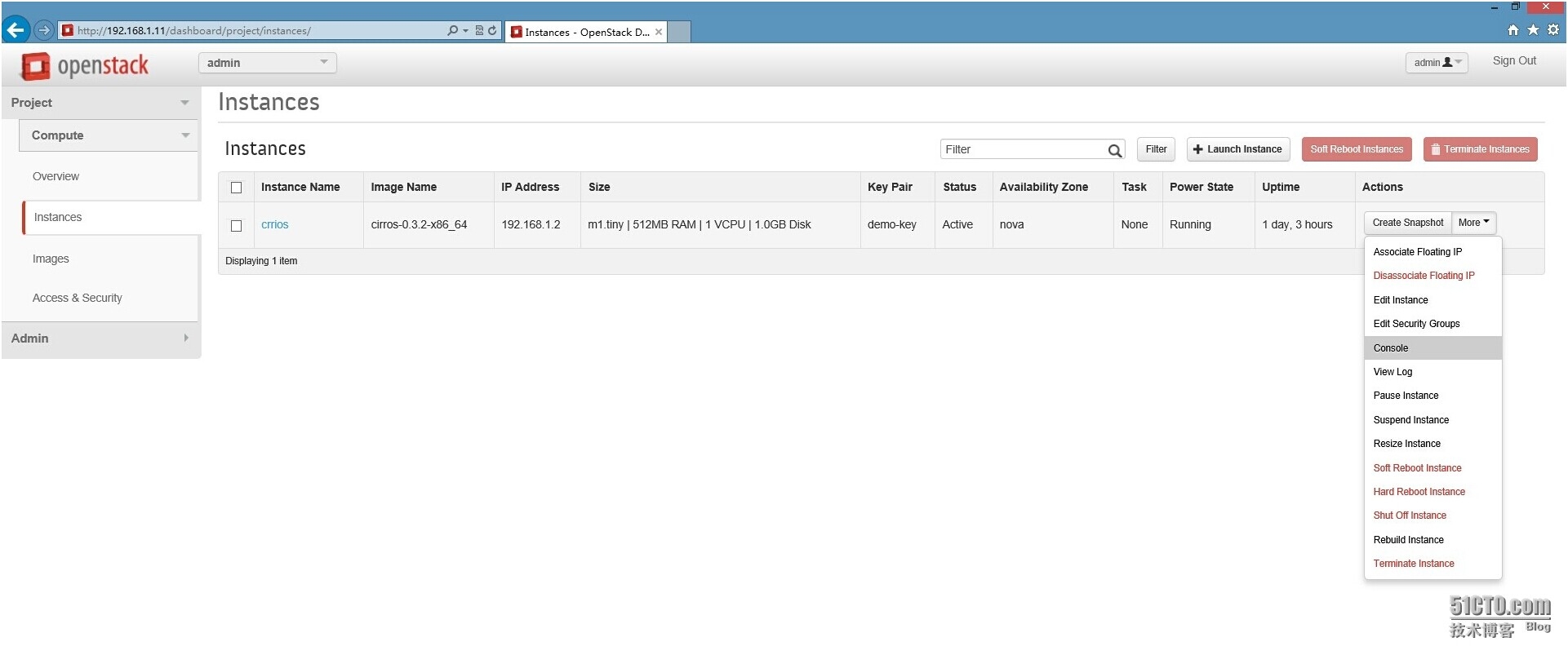
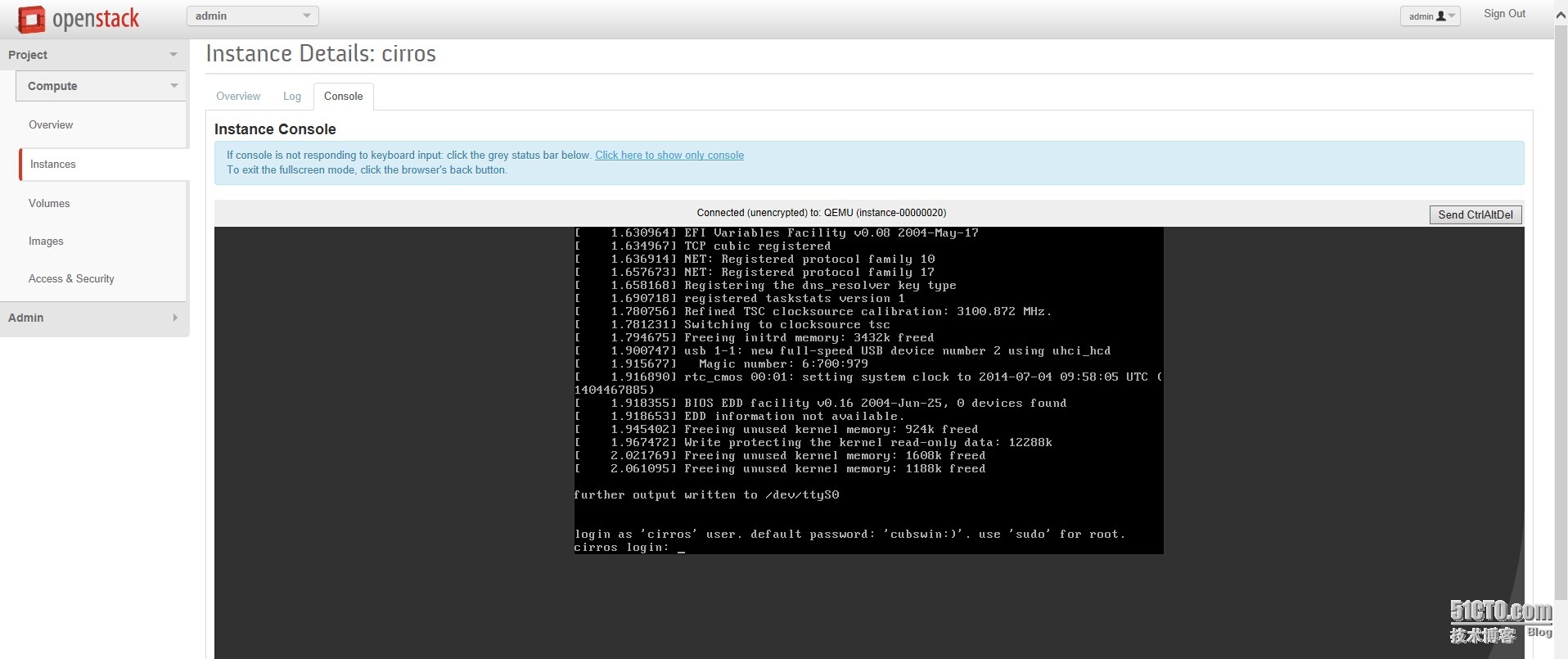
CentOS6.5磁盘镜像下载地址:
http://repos.fedorapeople.org/repos/openstack/guest-images/centos-6.5-20140117.0.x86_64.qcow2
以上基本的Openstack I版部署完毕,接触不久,有什么问题,可以一起交流,有时间会部署块存储Cinder、对象存储Swift、Neutron等,到时候会发布博客与大家分享。
刚接触的朋友会遇到各种各样的问题,也是很正常的,因为组件较多,逻辑架构比较复杂,如果部署的是Neutron网络,会更容易出错,为了避免低级的错误发生,在看网上教程时候先多去揣摩每次要执行命令的目的,多动手部署几次,一次不行两次,相信20次以上,Openstack你已经有很深的认识了。
博客地址:http://lizhenliang.blog.51cto.com
OpenStack-Icehouse(nova-network)多节点基础环境部署相关推荐
- OpenStack icehouse系列之计算节点搭建
OpenStack icehouse系列之计算节点搭建 我们接着上一篇博文OpenStack icehouse系列之网络节点搭建继续往下搭建下面是环境介绍 网络节点:ml2.openvswitch.D ...
- SAP(HANA+S/4)上云基础环境部署最佳实践
简介:为提高客户服务水平及集团管理效率,客户选择了SAP解决方案.但是同时也对客户的IT基础设施提出了更多的要求.对此我们针对SAP上云基础设施选型.云原生产品.灾备方案设计,云上安全环境设计总结出了 ...
- 数据库审计平台---基础环境部署
数据库审计平台 --- 介绍 数据库审计平台 --- 依赖环境部署 环境说明 操作系统 RedHat RedHat Enterprise Linux 7.4 软件版本 Python Pytho ...
- 机器学习基础环境部署 | 机器学习系列
目录 前言 Anaconda安装 使用conda配置python3.6环境 Spyder配置与使用 安装PyTorch 总结 前言 本文主要是分享一下机器学习初期,基本的环境搭建.也适用于其他pyth ...
- Frida 基础环境部署和运行第一个 hook demo
1.到python 官网下载phython 安装到电脑上(要同时安装pip.python3.4及以上版本已经内置). 2.到github查看frida release版本并安装frida电脑客户端. ...
- 【云原生 · Kubernetes】Kubernetes基础环境搭建
1.系统镜像 安装运行环境系统要求为CentOS7.5,内核版本不低于3.10. CentOS-7.5-x86_64-DVD-1804.iso Chinaskill_Cloud_PaaS.iso Do ...
- 数据库审计平台 --- 依赖环境部署
数据库审计平台 --- 介绍 数据库审计平台---基础环境部署 依赖软件说明 cx_Oracle cx_Oracle-5.1.2-11g-py27-1.x86_64.rpm oracle-instan ...
- 搭建OpenStack多节点的企业私有云平台——基础基础环境搭建
搭建OpenStack多节点的企业私有云平台--基础环境搭建 参考书籍:OpenStack云平台部署与高可用实战 前期准备: 安装VMware workstation 15.5 下载CentOS-7- ...
- OpenStack(M)+ ubuntu 搭建学习二:基础环境配置
目录 一.配置网络接口 二.配置域名解析 三 .配置国内的软件源 四. 启用OpenStack库 五.安装OpenStack客户端 六.同步系统时钟与时钟服务器(NTP) 具体步骤可参考官方文档:Op ...
最新文章
- linux smb配置目录,linux基础---smb配置
- travis-ci自动部署_如何使用Travis CI部署(几乎)零恐惧的Cloud Foundry应用
- 小程序创业:新金矿、野望与焦虑
- [转]避免误用 Redis
- 空净厂商为何对“9颗星”认证趋之若鹜?
- 主程序与子程序不在同一程序模块中_分享:宏程序和子程序的应用
- 论文浅尝 | 用于视觉推理的显式知识集成
- Install Google Chrome using Apt-Get in Ubuntu
- 手机屏大字滚动_LED跑马灯屏-LED跑马灯屏App下载-
- 正则与pandas处理行数据
- Ubuntu下备份系统的方法
- Exchange Server DAG群集状态部分在线
- C盘软件(应用)搬家瘦身
- 安装IIS服务(Internet信息服务(Internet Information Services,简写IIS,互联网信息服务)
- java猜成语,成语疯狂猜-疯狂猜成语下载-javaweb下载站
- 时间序列(数据分析)
- 疫情期间的旅行方式,谷歌街景创意玩法,全新体验来袭|MIXLAB 人工智能
- Solidworks如何打开swb文件
- 多机器人协同控制方法研究
- 如何让腾讯微博搜索排名靠前?
